Возможно, вы ищете диктофон для вашего компьютера Mac, когда вы читаете эту статью. В отличие от прошлых лет, запись голоса стала намного проще, поскольку MacBook и другие компьютеры имеют встроенные записывающие устройства.
Хотя на Mac не так много программного обеспечения для записи голоса, как на Windows, некоторые сторонние приложения для записи голоса работают на Mac. С надежным инструментом, вы можете записывать песни и голосовые заметки для сохранения и обмена информацией легко.
Вот почему эта статья определяет лучшие диктофоны для Mac.
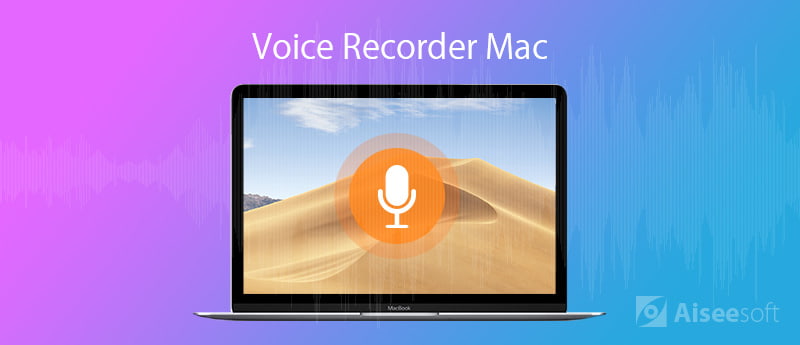
- Часть 1: Top 5 Freemium Диктофон для Mac
- Часть 2: Топ 5 бесплатных диктофонов для Mac
Часть 1: Top 5 Freemium Диктофон для Mac
Freemium — популярная модель программного обеспечения. Freemium диктофон для Mac обычно предлагает бесплатную загрузку и бесплатную пробную версию. Если вам это нравится, вы можете приобрести программное обеспечение и получить все возможности.
Как записать экран со звуком mac с M1 и не только? Запись звука системы.
Топ 1: Aiseesoft Screen Recorder для Mac
Когда вы ищете диктофон для Mac, вы можете сосредоточиться на нескольких факторах, таких как простота использования, качество вывода и многое другое. Aiseesoft Screen Recorder для Mac может удовлетворить все ваши потребности в записи голоса.
- Запись голоса на Mac одним щелчком мыши.
- Улучшите качество звука автоматически.
- Поддержка широкого спектра форматов вывода.
- Доступно для всех компьютеров под управлением macOS.
- Вы должны заплатить за это после бесплатной пробной версии, хотя это доступно.
По-видимому, это самый простой способ захвата голоса и звука на вашем компьютере Mac.
Как записать голос на Mac
Шаг 1 Установите лучший диктофон для Mac
Запустите приложение после установки приложения для записи голоса для Mac. Тогда выбирай Audio Recorder из основного интерфейса. (Проверьте Диктофон для Windows здесь)
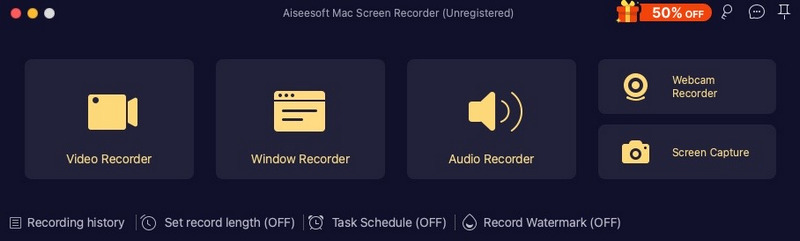
Шаг 2 Запиши свой голос
На экране есть два раздела, Звуковая система и Микрофон , Первый может захватывать звук с вашего компьютера, а второй используется для записи вашего голоса. Здесь вы должны включить Микрофон и отключите Звуковая система , Затем отрегулируйте громкость до желаемого уровня. Нажмите на REC кнопку и начать захватывать свой голос.
Если вы хотите установить параметры, связанные с выводом, горячими клавишами и т. Д., Нажмите кнопку «Настройки», чтобы открыть диалоговое окно «Параметры».
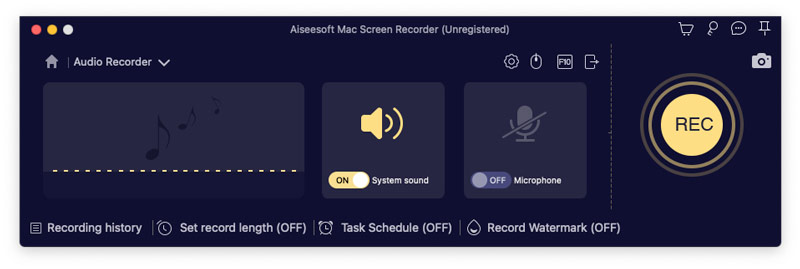
Шаг 3 Сохранить запись голоса
Когда запись голоса на Mac будет завершена, нажмите Stop кнопку, чтобы открыть окно предварительного просмотра. Если вы удовлетворены, нажмите Save. Кнопка для экспорта записи голоса.
Настройка и запись звука в macOS // Подкасты, стримы, приложения

Топ 2: Аудио угон
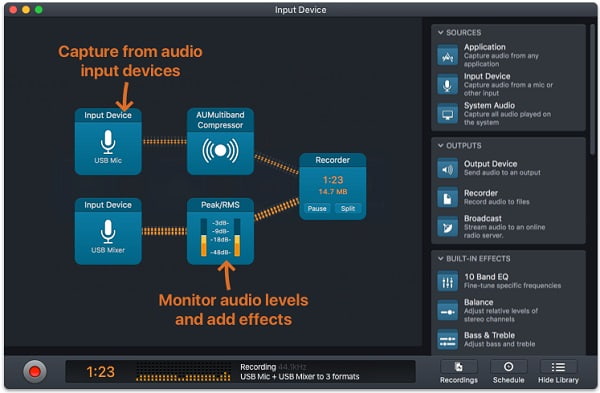
Audio Hijack — хороший диктофон для MacBook Air и других моделей. Он может захватывать любой голос с вашего микрофона и приложений на вашем компьютере со звуком. Он предлагает 15-дневную бесплатную пробную версию и несколько лицензий.
- Предложите широкий спектр звуковых эффектов и фильтров.
- Дополнительные параметры доступны.
- Регулярно выпускайте обновления.
- Новички не могут освоить все функции в короткие сроки.
- Выходные форматы ограничены.
Верх 3: пьезо
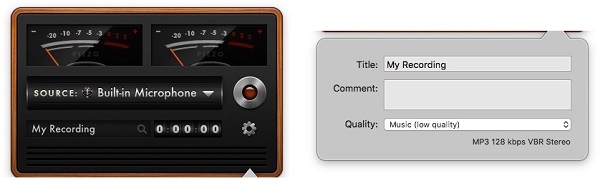
Piezo был разработан Rogue Amoeba. Многие пользователи Mac записывают подкасты с помощью этого приложения для записи голоса для Mac. Конечно, это возможно, чтобы захватить ваш голос через встроенный или внешний микрофон. Более того, каждый может освоить это быстро.
- Доступно для подкастов, Skype, FaceTime и многого другого.
- Предложите несколько качественных пресетов.
- Сохранить голосовые записи в MP3 по умолчанию.
- Не хватает пользовательских опций, таких как битрейт.
- Это слишком просто по сравнению с ценой.
Топ 4: Macsome Audio Recorder
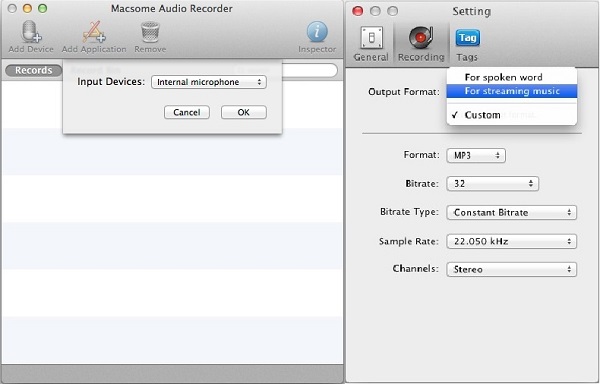
Хотя Macsome Audio Recorder не предоставляет все профессиональные функции, связанные с записью голоса на Mac, это хороший вариант для записи звука из разных источников, таких как различные приложения и встроенный микрофон.
- Интегрируйте лаконичный интерфейс.
- Используйте теги ID для организации ваших записей.
- Запись с отдельных приложений, микрофона или оборудования.
- Оптимизации качества нет.
- В нем отсутствуют некоторые функции, такие как наложение голоса.
Топ 5: Диктофон eXtra
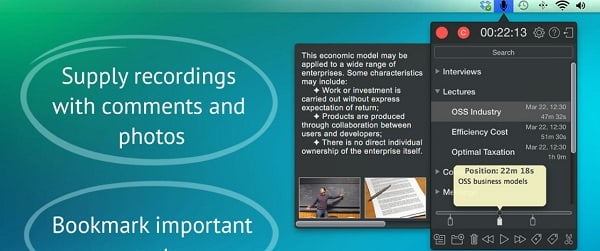
eXtra Voice Recorder — это не только приложение для записи голоса для Mac, но и менеджер аудиофайлов. Вы можете получить это приложение прямо из Mac App Store. Кроме того, он доступен на нескольких языках, таких как английский, немецкий, французский и другие.
- Полный контроль записи голоса на Mac.
- Добавить запись и комментарии к записям.
- Примените закладки к важным клипам.
- Он не предлагает базовых инструментов редактирования.
- Вы не можете найти дополнительные параметры.
Часть 2: Топ 5 бесплатных диктофонов для Mac
В отличие от программного обеспечения freemium, бесплатные диктофоны для Mac позволяют использовать их, не платя ни копейки. Вот 5 лучших бесплатных приложений для записи голоса для MacBook Pro и более ранних версий.
Топ 1: Garageband
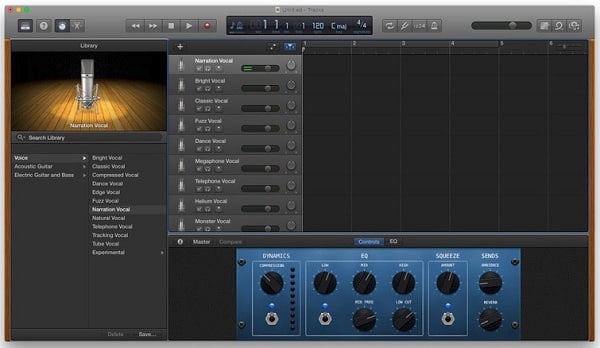
Garageband — это цифровая звуковая рабочая станция, но не простая диктофон для Mac. Это означает, что вы можете найти больше функций, чем другие приложения для записи голоса. Что еще более важно, вам не нужно платить ни копейки за это приложение.
- Поддержка записи MIDI, а также запись голоса.
- Совместим с устройствами iOS.
- Предложите аудио функции редактирования.
- Это не подходит для начинающих.
- Интерфейс грязный.
Топ 2: QuickTime
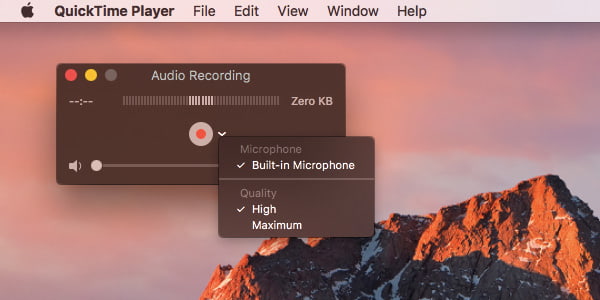
QuickTime предустановленный медиаплеер на компьютерах Mac Тем не менее, это больше, чем медиаплеер, так как вы можете найти функции записи фильмов, записи экрана и аудио записи. Если вы хотите быстро записать свой голос, это хороший выбор.
- Простота в использовании для всех.
- Предварительно установлено и не требует установки.
- Запись голоса из разных источников, включая внешний микрофон.
- Выходные форматы ограничены.
- Там нет пользовательских параметров.
Top 3: Audacity
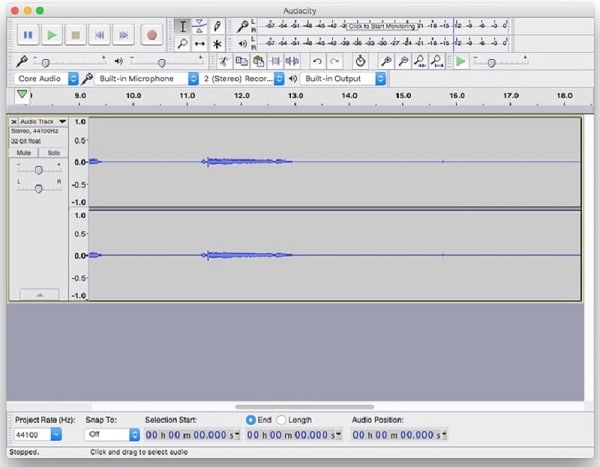
Если вы предпочитаете проекты с открытым исходным кодом, возможно, вы слышали об Audacity. Как диктофон для Mac, вы можете найти множество функций про-уровня в нем. Однако, Audacity для Mac не подходит для всех, особенно начинающих и не технически подкованных.
- Запишите голос и отобразите их в треках.
- Поддержка неограниченного количества треков.
- Редактируйте голосовые записи просто.
- Интерфейс выглядит сложным.
- Кривая обучения длинная.
Топ 4: Ocenaudio

Ocenaudio — еще одно универсальное приложение для записи голоса для Mac. Это поможет вам захватить голос и звук из любых источников. После этого вы можете редактировать их в одном приложении. Кроме того, его можно бесплатно загрузить и использовать на большинстве компьютеров Mac.
- Запись, пауза и остановка записи голоса просто.
- Применяйте эффекты к определенным клипам записи.
- Предварительно прослушайте аудиоэффект в режиме реального времени.
- Это большой и занимает место.
- Слишком много функций для быстрого освоения.
Топ 5: Ардор
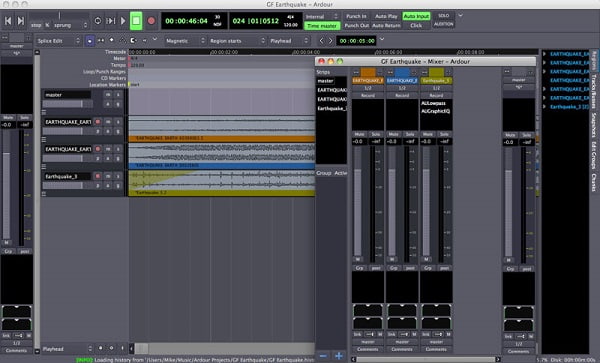
Ardor — еще одно приложение для записи голоса с открытым исходным кодом, доступное для Mac, Linux и Windows. Он привлекает множество профессионалов, таких как музыканты, программисты, блогеры, звукозаписывающие инженеры и многие другие, отчасти потому, что он оснащен функциями профессионального уровня.
- Расширение с помощью плагинов, таких как LV2.
- Есть сообщество поддержки.
- Записывайте и микшируйте голос и звук.
- Установка сложна.
- Версия Mac не поддерживает плагины VST.
Основываясь на нашем обзоре выше, вы должны освоить как минимум 10 лучших приложений для записи голоса для вашего компьютера Mac. Aiseesoft Screen Recorder для Mac находится на вершине нашего списка, потому что он не только прост в использовании, но и способен производить высококачественные записи. Если у вас есть другие рекомендации, пожалуйста, запишите их ниже.
Что вы думаете об этом посте.
Рейтинг: 4.9 / 5 (на основе голосов 78) Подпишитесь на нас в
Более Чтение
![]()
Оставьте свой комментарий и присоединяйтесь к нашему обсуждению

Screen Recorder
Aiseesoft Screen Recorder — лучшее программное обеспечение для записи экрана, позволяющее захватывать любые действия, такие как онлайн-видео, звонки с веб-камеры, игра на Windows / Mac.
Источник: ru.aiseesoft.com
Wondershare Uniconverter

Универсальный набор инструментов для конвертирования, сжатия, редактирования видео, записи DVD на Mac.
![]()
Все Темы
- Фотографии
- Пользователи TS
- GoPro
- Пользователи AVCHD
- DV
- Конвертировать Видео
- Видео Конвертеры
- Конвертировать Видео для Устройств
- Сжатие Фильмов
- Субтитры Фильмов
- Передача Фильмов
- Видеоплеер
- Запись Фильмов
- VR-Фильмы
- Редактирование Фильмов
- Конвертировать фильм в GIF
- Решения MP4
- Решения MKV
- Решения MOV
- Решения M4V
- Решения WMV
- Решения FLV
- Метаданные
- Пасха
- День Святого Валентина
- Новый год
- Советы по DVD
- Записывать видео на DVD
- Конвертировать DVD в Видео
- Решения VOB
- Обзор DVD
- Instagram Видео
- Авто центрирование
- AI Портрет
- YouTube Видео
- Запись ТВ
- Советы по Записи
- WhatsApp Видео
- Twitter Видео
- Советы по записи экрана
- Тик Ток Видео
- Likee Видео
- Фотографии 4k
- Решения AVI
- Пользователи MPEG
- Другие форматы
- Редактор водяных знаков
- Советы по iMovie
- Обрезать Видео
- Добавить Субтитр
- Добавить Эффекты
- Редактирование
- Пользователи Mac
- Объединить Видео
- Решения OGG
- Решения для образования
- Решения MP3
- Сжатие
- Решения Аудио
- Пользователи VLC
- Воспроизведение Видео
- Инструменты Видео
- Советы по GIF
- Советы по Передаче
10 лучших Аудио-рекордеров для Mac в 2023 году, которые нельзя пропустить
Как правило, профессионалы по редактированию аудио и видео предпочитают Windows из-за его стабильности и плавной работы, вместо Mac. Однако вам понадобится лучшее приложение для записи звука для Mac , чтобы записывать и редактировать высококачественные звуки для подкастов, создания музыки и т.д. И хотя вы можете использовать встроенный микрофон Mac в QuickTime Player для записи звуков, использование профессионального аудиорекордера для Mac обеспечит превосходные результаты. Итак, продолжайте читать, чтобы узнать лучшие приложения для записи звука для Mac в 2021 году.
- Часть 1. Лучший бесплатный аудиорекордер для Mac [Рекомендуется]
- Часть 2. Как легко записывать аудио в QuickTime Player на Mac
- Часть 3. 8 лучших программ для записи звука, рекомендуемых для Mac
Часть 1. Лучший бесплатный аудиорекордер для Mac [Рекомендуется]
Wondershare UniConverter — это лучшая программа, которая поможет вам без проблем записывать четкие звуки на Mac. Она красивая, простая в использовании и содержит основные функции редактирования аудио и видео. Здесь вы сможете записать звук с нулевым фоновым шумом, а затем преобразовать его в любой аудиоформат по вашему выбору. Более того, пользователи Windows также могут пользоваться этой программой для записи звука.
Источник: uniconverter.wondershare.com
Краткое и простое руководство по записи звука на Mac (обзоры 2021)

Всемогущий эксперт по написанию текстов, который хорошо разбирается в проблемах Mac и предоставляет эффективные решения.
Устройство Mac хорошо известно благодаря своей потрясающей производительности, которая обслуживает всех его пользователей. Кроме того, он имеет некоторые функции, которые явно недоступны в других операционных системах. Но когда дело доходит до запись звука на вашем MacНе все пользователи Mac знают, как это сделать.
Вот почему здесь мы собираемся показать вам простой и легкий способ записи звука на Mac, Таким образом, вы сможете сохранить некоторые записи или отправить их кому-то, кто в этом нуждается.
Часть 1: Какие бывают типы аудиозаписи
Когда дело доходит до записи звука, в основном это все, что вы записали с помощью своего микрофона. Однако на самом деле есть два типа аудиозаписи, которые вы можете сделать. Один из них называется внешней записью голоса, а другой — внутренней записью голоса.
1. Внешняя запись аудио на Mac
Внешняя аудиозапись в основном относится к звуку, который вы используете своим собственным голосом или инструментами. Другими словами, эта запись обрабатывается с использованием вашего микрофона. Внешняя аудиозапись может быть выполнена в форме пения, записи интервью, выступления на конференции, чтения и записи новостей на вашем Mac.
2. Внутренняя запись аудио на Mac
В этом типе записи звуки исходят с экрана вашего собственного устройства. Внутренняя запись — это место, где вы сможете сохранить звук, который воспроизводится на вашем Mac. Этот тип записи включает использование iTunes Music и других веб-сайтов.
Часть 2: Простые способы записи звука на Mac
Теперь, чтобы вы могли записывать звук на свой Macвам понадобится есть приложение для записи первый. Как и те смартфоны, которые у вас есть, Mac также имеет несколько приложений для записи, которые вы можете использовать. И мы собираемся показать вам некоторые из этих приложений.
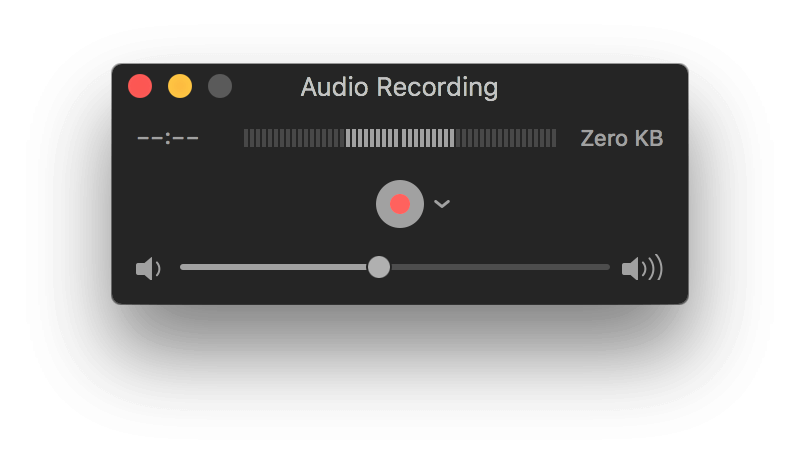
Приложение #1: Как записать аудио на Mac с помощью QuickTime
Приложение QuickTime, установленное на вашем Mac, является одним из приложений по умолчанию, которое поставляется с ним. Это приложение можно увидеть в любой версии Mac, даже в старых версиях Mac. Но когда дело доходит до записи аудио, функция записи звука обычно доступна на тех Mac OS с 10.6 и более поздними версиями. Так что, если вы используете Mac с более старой версией, вам может потребоваться оплатить услуги аудиозаписи.
Итак, чтобы вы могли записывать аудио на Mac с помощью QuickTime, вот шаги, которые вы должны выполнить.
Шаг 1. Запустите папку «Приложения» на Mac и выберите QuickTime, чтобы открыть ее.
Шаг 2. Затем перейдите на страницу QuickTime и выберите пункт «Файл» в строке меню в верхней части экрана.
Шаг 3. Затем в раскрывающемся меню выберите «Новая запись звука». Тогда это запустит другое окно для вашей записи.
Шаг 4: В этом окне записи вы сможете увидеть Микрофон с опцией «Встроенный микрофон» и опцией «Качество», в которой вы можете выбрать, какое качество звука вы хотите записать.
Шаг 5: Затем вы можете пойти дальше и просто выбрать определенный микрофон, который вы хотели бы использовать в качестве устройства для записи звука на вашем Mac.
Шаг 6: Как только вы закончите, нажмите на красную кнопку, чтобы начать запись аудио.
Шаг 7: После нажатия на красную кнопку вы можете начать запись. И как только вы закончите запись, просто продолжайте и снова нажмите красную кнопку, чтобы остановить процесс записи.
Шаг 8. После записи аудио, выберите «Файл», а затем нажмите кнопку «Сохранить», чтобы сохранить аудиозапись на Mac.
Шаг 9: Затем продолжите и просто экспортируйте аудиозапись, сделанную вами, в любую папку на вашем Mac.
Шаг 10: Затем закройте QuickTime Player на Mac.
И как только вы закончите записывать аудио и сохранять его, тогда вы можете пойти дальше и выбрать папку, которую вы выбрали ранее. Оттуда вы сможете увидеть, что все сделанные вами записи будут находиться в этой папке.
И в случае, если вы захотите проверить записанный звук, который вы сделали, то все, что вам нужно сделать сейчас, — это получить доступ к записанному аудио и прослушать его. Таким образом, вы сможете узнать, что вы записали на своем Mac, и вы можете слушать их.
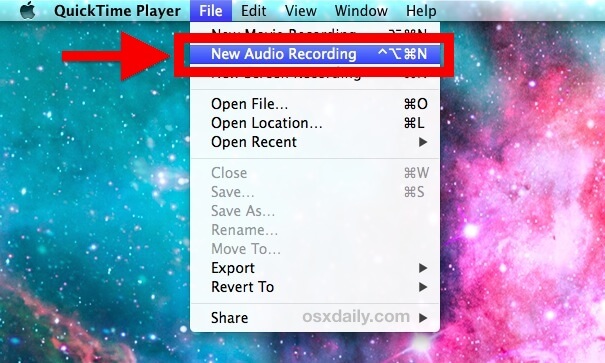
Приложение #2: Как записать аудио на Mac с помощью GarageBand
Приложение GarageBand также является одним из приложений, которое предварительно установлено на большинстве устройств Mac. Но если на вашем Mac нет этого приложения, вы можете загрузить его из Mac App Store. Это приложение считается хорошим, когда речь идет о проигрывании аудио, записи, а также о редактировании аудио. И самое приятное, что вы можете загрузить приложение и использовать его бесплатно.
Еще одна особенность, которую имеет приложение GarageBand, заключается в том, что, как только вы смогли записать свой звук, вы также можете добавить некоторые звуковые эффекты. И со всем этим, вот шаг, который вы можете выполнить, чтобы иметь возможность записывать аудио на вашем Mac с помощью приложения GarageBand.
Шаг 1: Запустите приложение GarageBand на своем Mac.
Шаг 2: Затем продолжайте и нажмите на красную кнопку, чтобы вы могли записать аудио.
Шаг 3: Затем вы можете пойти дальше и дать своему голосу немного фоновой музыки, если это необходимо.
Шаг 4: И когда вы закончите запись звука, вы можете продолжить и снова нажать красную кнопку, чтобы остановить процесс записи.
Шаг 5: Затем вы можете продолжить и сохранить аудиофайл, который вы записали в любую папку, которую вы хотите.
Шаг 6: Как только вы смогли сохранить аудио, вы можете пойти дальше и открыть аудиофайл для прослушивания записанного вами аудио. Таким образом, вы сможете узнать, нужно ли вам редактировать некоторые части или добавлять некоторые эффекты.
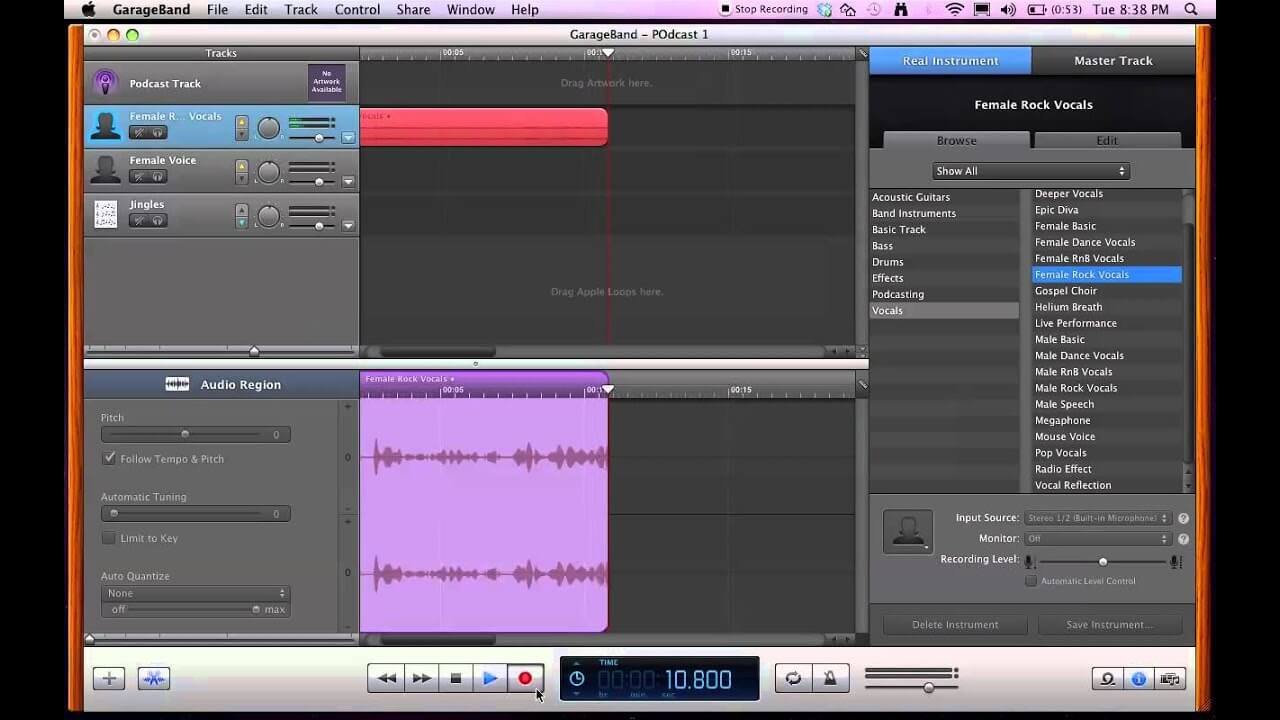
Часть 3: Создание большего пространства на Mac для новых файлов
Теперь, когда вы смогли узнать как записать аудио на вашем Mac, то это также означает, что вы будете необходимо освободить место также. Это для того, чтобы вы могли сохранить больше аудио файлов, которые вам нужны на вашем Mac. И для этого вам понадобится мощный инструмент, который вы сможете использовать, который позволит вам быстро и эффективно освободить пространство. И с этим, может также пойти с iMyMac PowerMymac.
Это связано с тем, что iMyMac PowerMyMac это универсальное приложение, которое вы можете использовать для очистки всего, что вам больше не нужно на вашем Mac. Очистив свой Mac, вы сможете получить больше места, а это значит, что в будущем вы сможете сохранить больше аудиофайлов и других важных файлов.
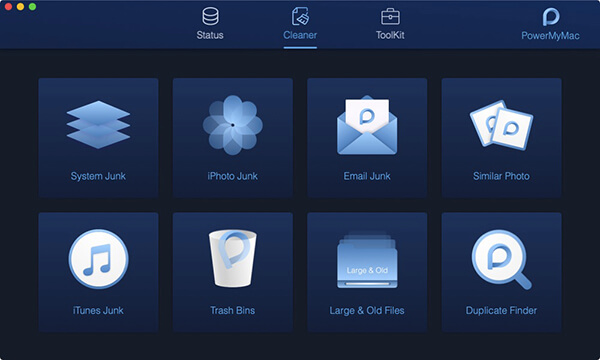
Очистка вашего Mac также очень важна для вас, чтобы избежать задержек или чтобы ваш Mac не мог работать очень медленно, потому что у вас не хватает памяти или места в хранилище Mac. Итак, для того, чтобы вы приступили к очистке своего Mac, мы здесь покажем вам, как очистить все имеющиеся у вас мусорные баки, так как это одна из главных причин того, почему вам может не хватить места.
Шаг 1: получите iMyMac PowerMyMac
Во-первых, вам нужно загрузить iMyMac PowerMyMac с нашего веб-сайта и установить его на свой Mac.
Шаг 2: Запустите iMyMac PowerMyMac
После загрузки и установки iMyMac PowerMyMac на Mac вы можете запустить программу. И, как вы можете видеть на главном экране программы, вы сможете увидеть состояние системы вашего Mac. Вы сможете увидеть там использование диска, оперативной памяти, а также вашей памяти.
Шаг 3: выберите соответствующий модуль и опцию
Тем не менее, в главном интерфейсе программы вы также сможете увидеть три разных модуля, в которых по умолчанию выбран модуль Status, который также показывает вам состояние вашего Mac. Теперь из этих трех модулей просто выберите модуль Cleaner.
Затем, выбрав модуль, вы сможете увидеть различные варианты очистки вашего Mac. Теперь, для начала, давайте сначала выберем Системный мусор.
Шаг 4: просканируй свой Mac
Затем iMyMac PowerMyMac попросит вас выполнить сканирование на вашем Mac, чтобы программа могла найти все системные компоненты, которые есть на вашем Mac. Поэтому, чтобы вы могли это сделать, просто нажмите кнопку «Сканировать» и дождитесь завершения метода сканирования.
Шаг 5: посмотрите отсканированные джонки
И как только iMyMac PowerMyMac будет выполнен в процессе сканирования, вы получите доступ к результату. Поэтому все, что вам нужно сделать, это нажать на кнопку «Просмотр».
И, как вы можете видеть в левой части экрана, есть папки категорий. Вы сможете увидеть системный кэш, приложение, системные журналы, пользовательские журналы и локализацию.
Шаг 6: удалить все ненужные файлы
Затем, если вы собираетесь выбрать папку определенной категории в левой части экрана, содержащиеся в ней файлы будут показаны в правой части экрана. Это все системные джонки, которые они содержат. Так что из этого списка ненужных файлов идите дальше и выберите все файлы, которые нужно удалить с вашего Mac.
Вы можете пометить файлы по одному или использовать опцию «Выбрать все» в верхней части экрана. Таким образом, вы сможете выбрать все файлы одновременно. То же самое относится и к другим папкам.
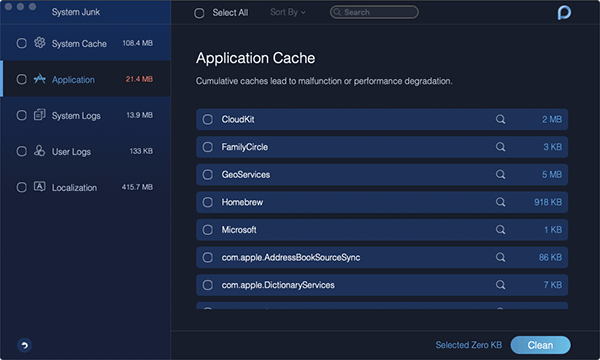
Шаг 7: очистка вашей системы от мусора
И после того, как вы выбрали все файлы, от которых хотите избавиться, с вашего Mac, вы можете продолжить и удалить их. Для этого просто нажмите кнопку «Очистить», которая видна в правом нижнем углу экрана.
Шаг 8: подтвердите процесс очистки
После нажатия кнопки «Очистить» на экране появится подтверждающее сообщение. В этом сообщении все, что вам нужно сделать, это выбрать «Подтвердить», чтобы процесс очистки продолжился. Оттуда все, что вам нужно сделать сейчас, это ждать, пока весь процесс не будет завершен.
Часть 4: Заключение
Теперь, как вы можете видеть, запись звука на вашем Mac это не невозможная вещь. Все, что вам нужно, это соответствующие инструменты, которые вы можете использовать для записи звука. Кроме того, вы можете использовать предустановленные приложения, которые есть на каждом устройстве Mac. Таким образом, вам больше не нужно загружать какие-либо приложения.
Кроме того, очистка вашего Mac также необходима, так как вам потребуется есть больше места для новых файлов для сохранения, Поэтому вам лучше иметь iMyMac PowerMyMac чтобы вы могли освободить место на вашем Mac.
Рейтинг: 4.7 / 5 (на основе 61 рейтинги)
Источник: www.imymac.com